
10 cử chỉ Safari trên iPhone và iPad bạn nên biết
Share0Safari trên iPhone và iPad có loạt cử chỉ chạm giúp duyệt web nhanh hơn—những “phím tắt” này cực hữu dụng khi bạn điều khiển bằng ngón tay. Bài viết này liệt kê 10 cử chỉ Safari quan trọng, giải thích cách thực hiện và lưu ý tương thích (bao gồm iOS 26), giúp bạn tối ưu trải nghiệm duyệt web trên thiết bị iOS. Từ cử chỉ chuyển tab đến quản lý lịch sử tab, mỗi mục đều nêu rõ thao tác và ứng dụng thực tế.
1. Quay lại hoặc tiến tới trang (Backward / Forward)
Cử chỉ: Vuốt từ mép màn hình sang phải hoặc trái.
Vuốt từ mép trái sang phải để quay lại trang trước trong lịch sử tab; vuốt từ mép phải sang trái để tiến tới trang đã mở trước đó. Cử chỉ này là tiêu chuẩn trên iOS và đặc biệt hữu dụng khi layout Safari mặc định (iOS 26) không hiện nút Forward theo mặc định.
 Vuốt từ mép để quay lại/tiến tới trong Safari trên iPhone.
Vuốt từ mép để quay lại/tiến tới trong Safari trên iPhone.
Lưu ý: Vuốt cần bắt đầu từ thật sát mép màn hình để hệ thống nhận diện là thao tác điều hướng.
2. Chuyển giữa các tab
Cử chỉ: Vuốt trái/phải trên thanh tab.
Khi bạn giữ thanh tab gọn gàng, vuốt ngang trên thanh tab để di chuyển nhanh giữa các tab đang mở. Thao tác này tương tự cử chỉ đổi ứng dụng bằng thanh Home ngang ở iPhone có Face ID.
 Vuốt ngang trên thanh tab để chuyển tab trong Safari.
Vuốt ngang trên thanh tab để chuyển tab trong Safari.
Gợi ý: Tổ chức tab theo nhóm (tab groups) giúp khai thác cử chỉ này hiệu quả hơn khi số tab nhiều.
3. Xem tất cả tab (Tab Overview)
Cử chỉ: Vuốt lên trên thanh tab hoặc chụm hai ngón để thu nhỏ.
Vuốt lên trên thanh tab (giống cử chỉ Home) để bật chế độ xem tất cả tab, chuyển nhóm tab hoặc dọn dẹp tab đang mở. Thay thế bằng thao tác chụm hai ngón để “zoom out” và hiện tổng quan các tab.
Lưu ý: Ở chế độ overview bạn có thể thao tác tập trung (đóng, kéo thả, gom nhóm).
4. Xem lịch sử tab hiện tại
Cử chỉ: Nhấn giữ nút Back (mũi tên quay lại).
Nhấn giữ nút Back để hiện danh sách các trang đã truy cập trong tab đó; chọn một mục trong danh sách để nhảy tới trang mong muốn. Danh sách này chỉ giới hạn trong lịch sử của tab đang mở, không hiển thị toàn bộ lịch sử trình duyệt.
 Nhấn giữ nút Back để xem lịch sử tab trong Safari.
Nhấn giữ nút Back để xem lịch sử tab trong Safari.
Ghi chú: Để truy cập lịch sử tổng quát hơn, sử dụng menu “…” → Bookmarks/History.
5. Lấy tùy chọn theo tab
Cử chỉ: Nhấn giữ thanh URL / tab bar.
Nhấn giữ thanh URL/tab bar để mở menu tùy chọn liên quan tới tab: Share, Copy URL, Paste and Search (dùng clipboard), Voice Search, chuyển hoặc di chuyển tab giữa nhóm, và các tùy chọn đóng tab.
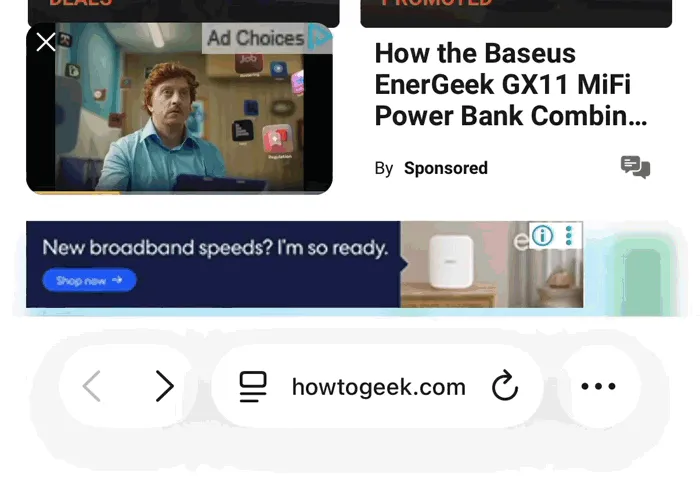 Nhấn giữ thanh URL để mở menu tùy chọn tab trong Safari.
Nhấn giữ thanh URL để mở menu tùy chọn tab trong Safari.
Ứng dụng: Tiết kiệm thao tác khi cần chia sẻ hoặc đổi nhanh chế độ tìm kiếm.
6. Đóng tab bằng vuốt
Cử chỉ: Vuốt sang trái trên tab trong chế độ xem tab.
Trong chế độ tab screen (overview), vuốt trái trên một tab để đóng nhanh thay vì tìm nút “X” nhỏ góc trên. Cách này phù hợp khi bạn dọn nhanh nhiều tab.
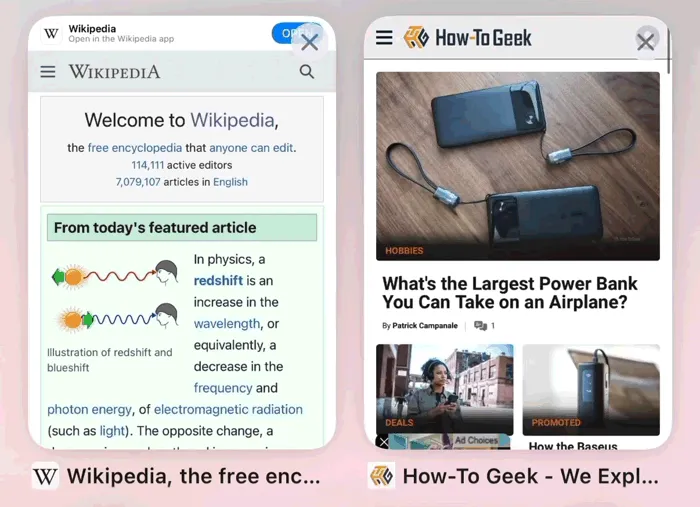 Vuốt trái trên tab trong màn hình quản lý tab để đóng tab trong Safari.
Vuốt trái trên tab trong màn hình quản lý tab để đóng tab trong Safari.
Lưu ý: Hành động chỉ áp dụng trong chế độ tổng quan tab.
7. Mở tab mới bằng cử chỉ
Cử chỉ: Vuốt phải trên thanh URL khi đang ở tab cuối cùng.
Khi con trỏ đang ở tab cuối cùng, vuốt tiếp sang phải trên thanh URL sẽ mở tab mới—một tính năng ít rõ ràng nhưng tiện lợi khi duyệt và cần mở nhanh trang mới.
Lưu ý: Hành vi này là mở rộng của cử chỉ chuyển tab; iOS tự nhận đó là thao tác thêm tab khi đã đạt rìa cuối.
8. Sắp xếp lại tab (Kéo thả)
Cử chỉ: Nhấn giữ một tab rồi kéo trên màn hình quản lý tab.
Trong chế độ overview, nhấn giữ để “nhấc” tab và kéo tới vị trí mong muốn. Khi giữ một tab, bạn có thể chạm thêm bằng ngón khác để gom nhiều tab thành chồng (stack).
Gợi ý: Dùng khi chuyển các tab vào cùng nhóm để quản lý tốt hơn.
9. Mở lại tab vừa đóng
Cử chỉ: Nhấn giữ nút “+” (new tab) trong chế độ tab screen.
Safari giữ danh sách các tab vừa đóng; nhấn giữ nút “+” tại chế độ overview để mở menu recently closed và phục hồi tab mong muốn. Danh sách sắp xếp theo thứ tự thời gian (mới nhất ở đáy).
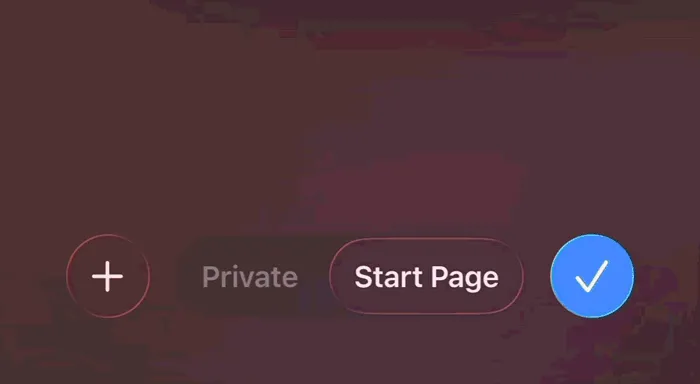 Nhấn giữ nút + để xem tab vừa đóng trong Safari.
Nhấn giữ nút + để xem tab vừa đóng trong Safari.
Mẹo: Kéo xuống trong danh sách để tìm các tab đóng lâu hơn.
10. Đóng tất cả tab trong nhóm
Cử chỉ: Nhấn giữ thanh URL hoặc nút “tick” trên màn hình tab.
Nhấn giữ thanh URL hoặc nút “tick” trong chế độ tab view để hiển thị tùy chọn đóng tất cả tab trong nhóm đang chọn (áp dụng cả với Private tabs khi dùng chế độ ẩn danh).
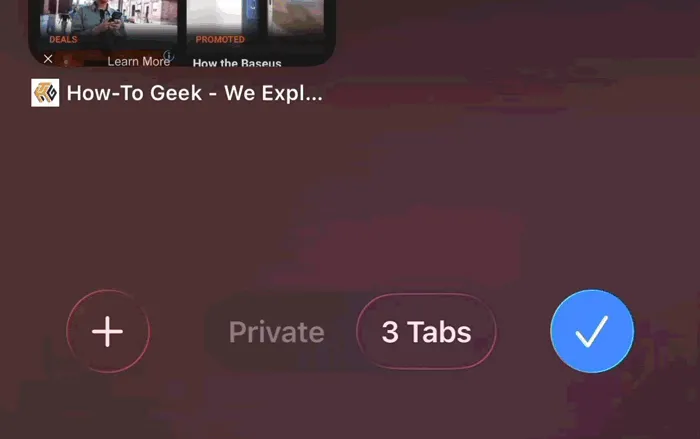 Nhấn giữ nút tick để đóng tất cả tab trong nhóm hiện tại của Safari.
Nhấn giữ nút tick để đóng tất cả tab trong nhóm hiện tại của Safari.
Lưu ý: Tùy chọn này chỉ đóng tab trong nhóm đang chọn, không ảnh hưởng tới các nhóm khác.
Kết luận
Tổng hợp 10 cử chỉ trên giúp tiết kiệm thời gian và tối ưu luồng thao tác khi duyệt web trên iPhone/iPad bằng Safari—từ điều hướng lịch sử, quản lý tab đến phục hồi tab đã đóng. Hãy thử từng cử chỉ để làm quen và tổ chức thói quen duyệt web hợp lý hơn. Bạn đã thử cử chỉ nào trong danh sách này chưa? Chia sẻ trải nghiệm hoặc mẹo của bạn bên dưới để mọi người cùng tận dụng.
